Jak przenieść muzykę z iPhone'a
Autor: Vernon Roderick, Ostatnia aktualizacja: August 23, 2021
Muzyka zawsze była częścią życia wielu ludzi. To właśnie ich inspiruje i wydobywa z nas to, co najlepsze, niezależnie od rodzaju muzyki.
Teraz, wraz z ciągle rozwijającą się technologią, bardzo ważne stało się zrozumienie, jak działa muzyka w naszych gadżetach. A jedną z rzeczy, nad którymi możesz się teraz zastanawiać, jest to, jak: przenieś muzykę do iPhone'a. Oto kolejny przykład przeciwieństwa, którym jest przesyłanie muzyki z iPhone'a na komputer za darmo, jeśli chcesz się o tym dowiedzieć, możesz na nią kliknąć.
Teraz, jeśli używasz iPhone'a do celów muzycznych, ten przewodnik byłby dla Ciebie bardzo pomocny. Powiedziawszy to, zacznijmy od pierwszej metody przesyłania muzyki do iPhone'a.
Część 1. Przenieś muzykę do iPhone'a bez iTunesCzęść 2. Przenieś muzykę do iPhone'a za pomocą iTunes: przygotowaniaCzęść 3. Automatycznie przesyłaj muzykę do iPhone'aCzęść 4. Przenieś muzykę do iPhone'a ręcznieCzęść 5. Wskazówki dotyczące przesyłania muzyki do iPhone'a za pomocą iTunes
Część 1. Przenieś muzykę do iPhone'a bez iTunes
Jak już powiedzieliśmy, istnieją różne metody przesyłania muzyki do iPhone'a. Odkryliśmy jednak, że najszybszym sposobem na to jest użycie specjalistycznego oprogramowania. Dlatego polecamy Przeniesienie telefonu FoneDog.
Na początek FoneDog Phone Transfer obsługuje przesyłanie różnego rodzaju plików, w tym filmów, zdjęcia, a co najważniejsze, muzyka. Obsługuje również najnowsze wersje iOS do iOS 12. A jeśli to nie wystarczy, przypominamy, że w narzędziu jest wbudowany konwerter.
Teraz, gdy już zrozumiałeś, jak skuteczne jest to narzędzie podczas próby przesyłania muzyki do iPhone'a, nadszedł czas, aby dowiedzieć się, jak możesz z niego korzystać.
Wskazówka: możesz użyć tego narzędzia do rozwiązania wyżej wymienionego problemu jak przesyłać zdjęcia z iPhone'a na komputer?.
Krok 1: Podłącz swój iPhone do komputera
Przede wszystkim musisz upewnić się, że istnieje stabilne połączenie między komputerem, z którego będzie pochodzić muzyka, a iPhonem, na który będziesz ją przesyłać. Możesz to zrobić, podłączając iPhone'a do komputera za pomocą kabla USB. Gdy skończysz, zobaczysz interfejs z informacjami o iPhonie w oknie FoneDog Phone Transfer.
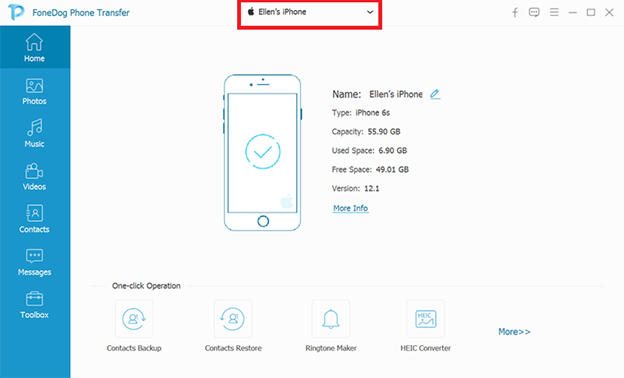
Krok 2. Wybierz typ danych
Po lewej stronie okna zobaczysz listę typów danych, w tym zdjęcia, muzykę, filmy i inne. Teraz po prostu wybierz muzyka opcja, a narzędzie automatycznie przeskanuje w poszukiwaniu plików muzycznych.

Krok 3. Prześlij pliki muzyczne
Zostaniesz przeniesiony do innego interfejsu z wyborem plików muzycznych. Po prostu wybierz te, które chcesz przenieść, klikając odpowiednie pola wyboru. Teraz, gdy skończysz wybierać, po prostu kliknij Eksportuj do komputera przycisk u góry, aby przenieść muzykę do iPhone'a.
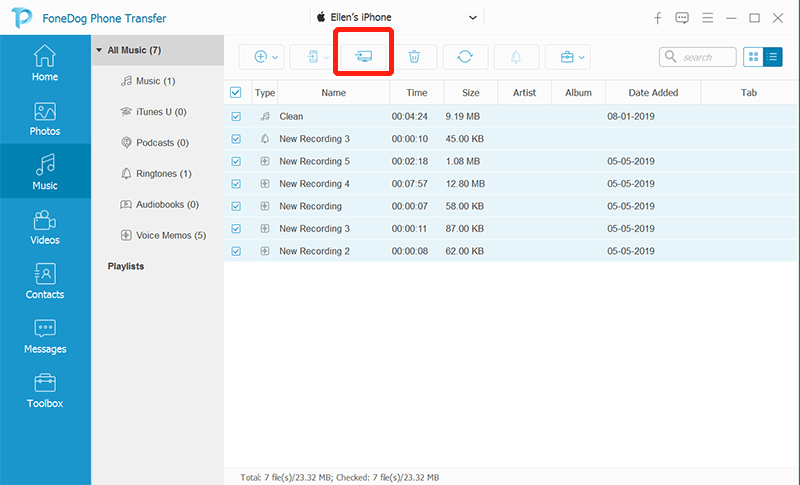
To podsumowuje wszystko, co musisz wiedzieć, aby przesłać muzykę do iPhone'a za pomocą wspomnianego oprogramowania. Oczywiście część osób będzie sceptycznie nastawiona do korzystania z takiego narzędzia, więc mamy dla Ciebie jeszcze jedną metodę.
Część 2. Przenieś muzykę do iPhone'a za pomocą iTunes: przygotowania
Być może słyszałeś o iTunes przynajmniej raz. Podsumowując, iTunes to wbudowana funkcja dostępna w produktach Apple. Dzięki temu może być używany przez użytkowników iPhone'a. Można go jednak również zainstalować w systemie operacyjnym Windows PC, a nie tylko na Macu.
Chociaż rozumiemy, że chcesz jak najszybciej przenieść muzykę na iPhone'a, musisz najpierw upewnić się, że spełniasz warunki. Oto rzeczy, które musisz sprawdzić:
- Zainstalowany iTunes. Przede wszystkim upewnij się, że iTunes jest zainstalowany na twoim komputerze. można to zrobić, po prostu przechodząc do witryny iTunes za pomocą tego połączyć. Gdy już tam będziesz, po prostu pobierz i zainstaluj iTunes, tak jak zwykle instalujesz narzędzia.
- Aktualny iTunes. Teraz, jeśli już go masz, nadal musisz upewnić się, że jest w najnowszej wersji. Możesz to zrobić, przechodząc do okna iTunes. Tam kliknij Pomoc z paska menu, a następnie wybierz Sprawdź aktualizacje z wynikowego menu. To znaczy, jeśli pracujesz w systemie Windows. Na Macu przejdź do iTunes zamiast tego wybierz Sprawdź aktualizacje.
Gdy spełnisz te warunki, nadal masz jeszcze jedną rzecz do zrobienia, a mianowicie upewnienie się, że oba urządzenia są ze sobą połączone. Oto kroki, aby to zrobić:
- Za pomocą kabla podłącz iPhone'a do portu komputera.
- Teraz uruchom oprogramowanie iTunes na swoim komputerze.
- iTunes powinien automatycznie wykryć podłączony iPhone. Wszystko, co musisz zrobić, to uzyskać dostęp do iPhone'a, klikając ikonę gadżetu w oknie iTunes. To zabierze Cię do urządzenia
- Pod urządzenia sekcji wybierz urządzenie, które reprezentuje Twój iPhone.
Gdy już to zrobisz, możesz teraz przenieść muzykę na iPhone'a za pomocą iTunes. Generalnie można to zrobić na dwa sposoby, ręczną i automatyczną. Zacznijmy od automatycznej metody przesyłania muzyki do iPhone'a.
Część 3. Automatycznie przesyłaj muzykę do iPhone'a
Jeśli chcesz łatwiejszego wyjścia, naucz się, jak to zrobić przenieś muzykę do iPhone'a najlepszym wyborem byłoby automatyczne korzystanie z iTunes. Oto jak możesz to zrobić:
- Ponieważ jesteś już w sekcji Urządzenia, wystarczy wybrać opcję dla właśnie podłączonego iPhone'a.
- Otrzymasz interfejs z informacjami o tym urządzeniu. W lewym panelu zobaczysz wiele opcji. Wybierz muzyka z tej listy.
- Prawy panel zmieni się wtedy w sekcję Muzyka. Tam upewnij się, że pole wyboru dla Synchronizacja muzyki jest zaznaczone.
- Teraz pod Synchronizacja muzyki sekcji, będą inne opcje. Upewnij się, że opcja dla Cała muzyka jest zaznaczony.
- Na koniec w prawym dolnym rogu okna iTunes kliknij Użyj kodu To rozpocznie proces transferu.
To podsumowuje wszystkie rzeczy, które musisz wiedzieć o automatycznym procesie. Ponieważ jest to automatyczne, to naturalne, że byłoby to takie proste. Jedynym minusem jest to, że nie będzie to tak dokładne, jak wtedy, gdy robisz to ręcznie.
Część 4. Przenieś muzykę do iPhone'a ręcznie
Teraz, jeśli wolisz dokładniejszy sposób przesyłania muzyki do iPhone'a, nie oczekuj, że będzie to tak łatwe, jak to, co robiliśmy wcześniej. To będzie trudniejsza i dłuższa metoda.
Z drugiej strony daje większą swobodę i kontrolę nad tym, jaka muzyka zostanie przeniesiona, a która nie. Oto jak możesz to zrobić:
- Tym razem, po przejściu do interfejsu urządzenia iPhone, kliknij Podsumowanie z lewego panelu.
- Teraz pod Opcje sekcji, upewnij się, że opcja dla Ręcznie zarządzaj muzyką i wideo sprawdzone.
- Następnie kliknij Użyj kodu tak jak wcześniej.

Umożliwiłoby to dostęp do ręcznej metody przesyłania iTunes. W przeciwnym razie nie będziesz w stanie ręcznie przenieść muzyki na iPhone'a. To dopiero początek, teraz oto, jak faktycznie możesz wykonać ręczny transfer:
- Tak jak poprzednio, udaj się do muzyka Tym razem pojawią się opcje, których wcześniej nie było.
- Idź do Biblioteka kartę u góry okna.
- W lewym panelu wybierz filtr, którego chcesz użyć, aby znaleźć swoją muzykę. Proponujemy po prostu kliknąć piosenki.
- Teraz w prawym panelu pojawi się wybór przedmiotów. To muzyka, którą możesz przenieść na swój iPhone. Aby to zrobić, wystarczy je przeciągnąć i upuścić pliki tam, gdzie chcesz, aby były na swoim iPhonie.
Bez względu na to, jak trudno jest przesłać muzykę do iPhone'a, nadal warto spróbować, biorąc pod uwagę, jak będziesz w stanie określić, która muzyka zostanie przeniesiona, a która pozostanie w urządzeniu źródłowym.
Część 5. Wskazówki dotyczące przesyłania muzyki do iPhone'a za pomocą iTunes
Teraz możesz pomyśleć, że masz teraz wszystko, czego potrzebujesz, aby przenieść muzykę na iPhone'a. Najwyraźniej tak nie jest w przypadku Ciebie, ponieważ wciąż masz coś do odkrycia.
Po pierwsze, od czasu do czasu będą pojawiać się problemy. Musisz tylko upewnić się, że te problemy nie zakłócają procesu transferu. Traf chciał, że takie problemy można rozwiązać dość łatwo.
Jedną z naszych wskazówek jest natychmiastowe ponowne zainstalowanie iTunes, jeśli wystąpią problemy. Umożliwi to wyjaśnienie kwestii, które mogą powodować poważne problemy.
Kolejną wskazówką jest ciągłe sprawdzanie pamięci iPhone'a lub urządzenia, do którego podłączony jest iTunes. Dzieje się tak, abyś mógł upewnić się, że masz wystarczająco dużo miejsca na przesyłanie muzyki na iPhone'a.
Wreszcie, jeśli nie możesz zdecydować, czy użyć metody automatycznej, czy ręcznej do przesyłania muzyki do iPhone'a, pamiętaj tylko, że metoda automatyczna została stworzona, aby ułatwić. Z drugiej strony metoda ręczna została stworzona w celu uzyskania dokładniejszych wyników.
Ludzie również czytająJak przenieść muzykę z iTunes na iPhone'aJak przenieść muzykę z Androida na Androida
Muzyka jest bardzo ważna dla wielu ludzi. To jest to, co ich napędza, ale czasami zdobycie muzyki może być bardzo trudne. Jednak nie powinno tak być, gdy tylko próbujesz przenieś muzykę do iPhone'a.
Na szczęście mamy do tego różne metody w tym artykule i mam nadzieję, że pomogło to w osiągnięciu ostatecznego celu, jakim jest słuchanie muzyki na iPhonie. Ponadto należy również pamiętać, aby zachować kopie zapasowe Twojej muzyki jeśli to dla ciebie takie ważne.
Zostaw komentarz
Komentarz
Przeniesienie telefonu
Przesyłaj dane z iPhone'a, Androida, iOS i komputera do dowolnego miejsca bez żadnych strat dzięki FoneDog Phone Transfer. Takich jak zdjęcia, wiadomości, kontakty, muzyka itp.
Darmowe pobieranieGorące artykuły
- Jak przenieść muzykę z iPoda do komputera
- Jak przenieść muzykę z iTunes na iPhone'a
- 3 sposoby przesyłania muzyki z iPhone'a na komputer
- Jak przenieść muzykę z iPoda do komputera za darmo
- Najlepsze narzędzia do przesyłania muzyki z iPhone'a na komputer bez iTunes
- Jak przenieść muzykę z iPhone'a na komputer za darmo
/
CIEKAWYDULL
/
PROSTYTRUDNY
Dziękuję Ci! Oto twoje wybory:
Doskonały
Ocena: 4.6 / 5 (na podstawie 79 oceny)
